今天小维来给大家说说,如果我们在绘制完草图退出时,它一般会自动切回到设计树选项卡,也就是零件的图标上,但有时候设置不正确就不会自动切换,停留在属性选项卡上不动,那这时就需要我们手动来切换。
下图中的两个选项卡,FeatureManeger和PropertyManager是不能自动切换:
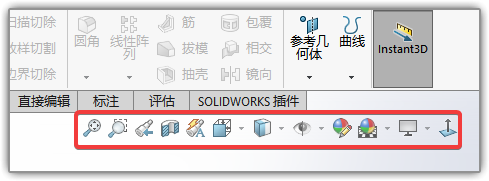
其实我们只需要勾选这个选项(如图)就可以,即对属性进行操作时自动切到属性卡,以可以当属性结束又自动跳回到设计树。
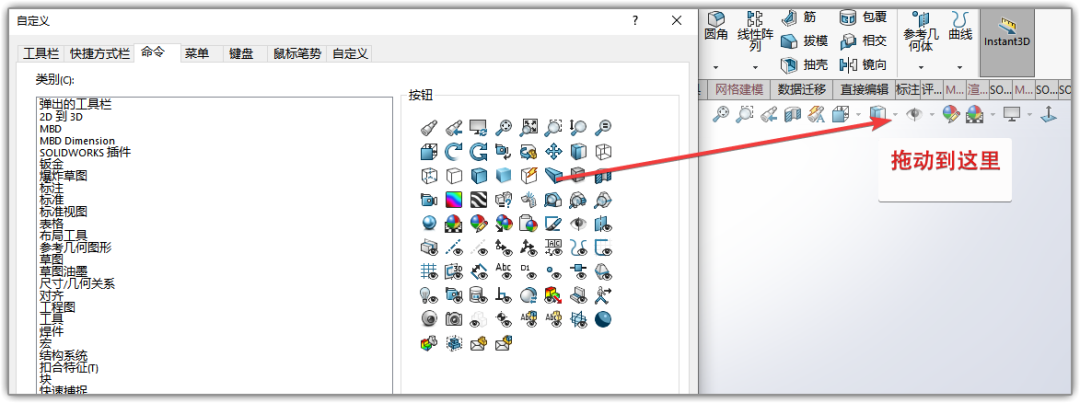
保存之后,这样就解决了绘制草图时PropertyManager不能自动显示的问题。
下面小维给大家说几点关于SolidWorks零件图的技巧。
1、确定需要绘制零件的大小和形状
在绘制零件图之前,需要确定零件图的大小和形状,这将有助于您在绘制零件图时能够保持一致的比例和尺寸。
2、使用草图工具绘制草图
在使用SolidWorks绘制零件图时,我们可能需要使用草图工具。草图工具可用于绘制多种形状,包括标准形状和自定义形状。在使用草图工具时,请确保行了解如何使用各种工具,并知道如何正确绘制形状。
3、使用约束和尺寸
在SolidWorks绘制零件图时,我们需要使用约束和尺寸来确保形状的准确性和一致性,可以使用约束和尺寸工具来控制形状的大小,位置和旋转。
4、使用增量式建模
在使用SolidWorks绘制零件图时,我们可能需要使用增量式建模,增量式建模可用于添加或删除形状的部分,以便创建精确的形状和构造.
5、使用镜像功能
SolidWorks的镜像功能可用于创建对称的零件形状,这些功能可让我们轻松地创建对称的形状,从而减少错误和减少浪费的材料。
6、使用渲染器和动画工具
如果我们需要创建高质量的3D渲染或动画,SolidWorks具有一组强大的渲染和动画工具,这些T具可用于创建高度详细和真实的视觉效果,以帮助我们更好地展示成果。






